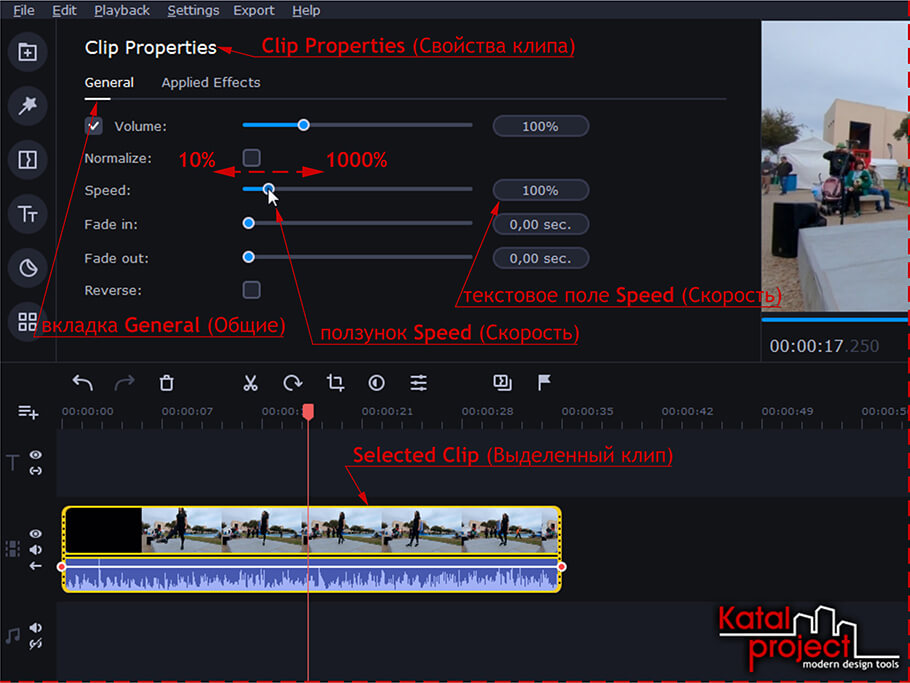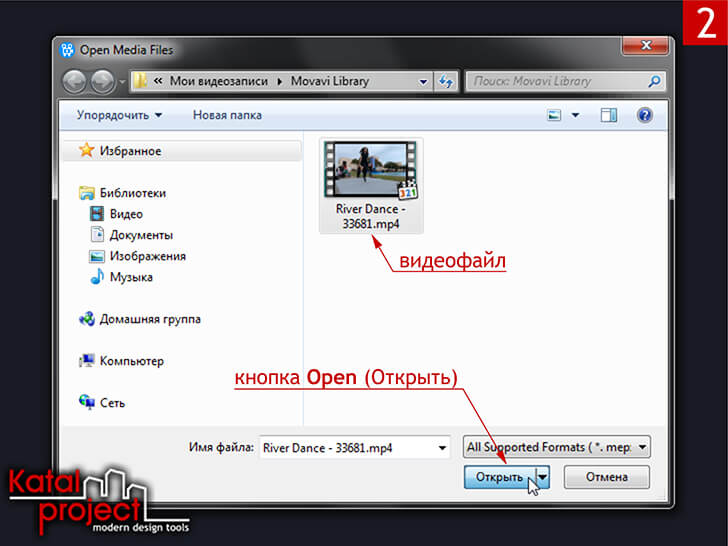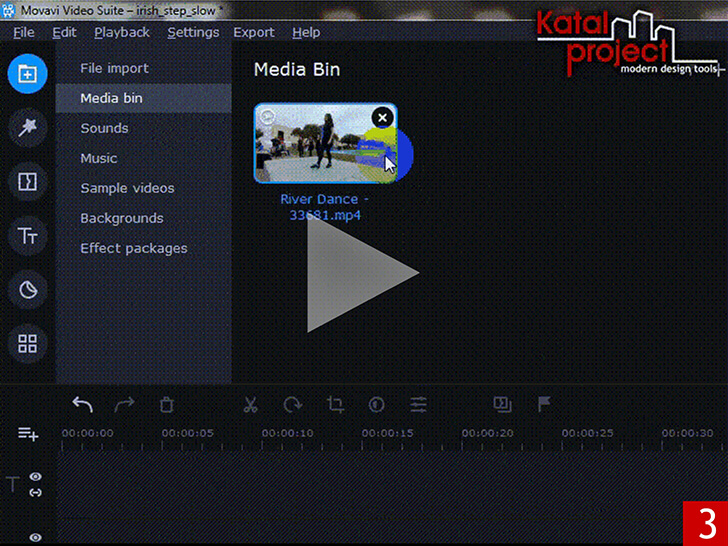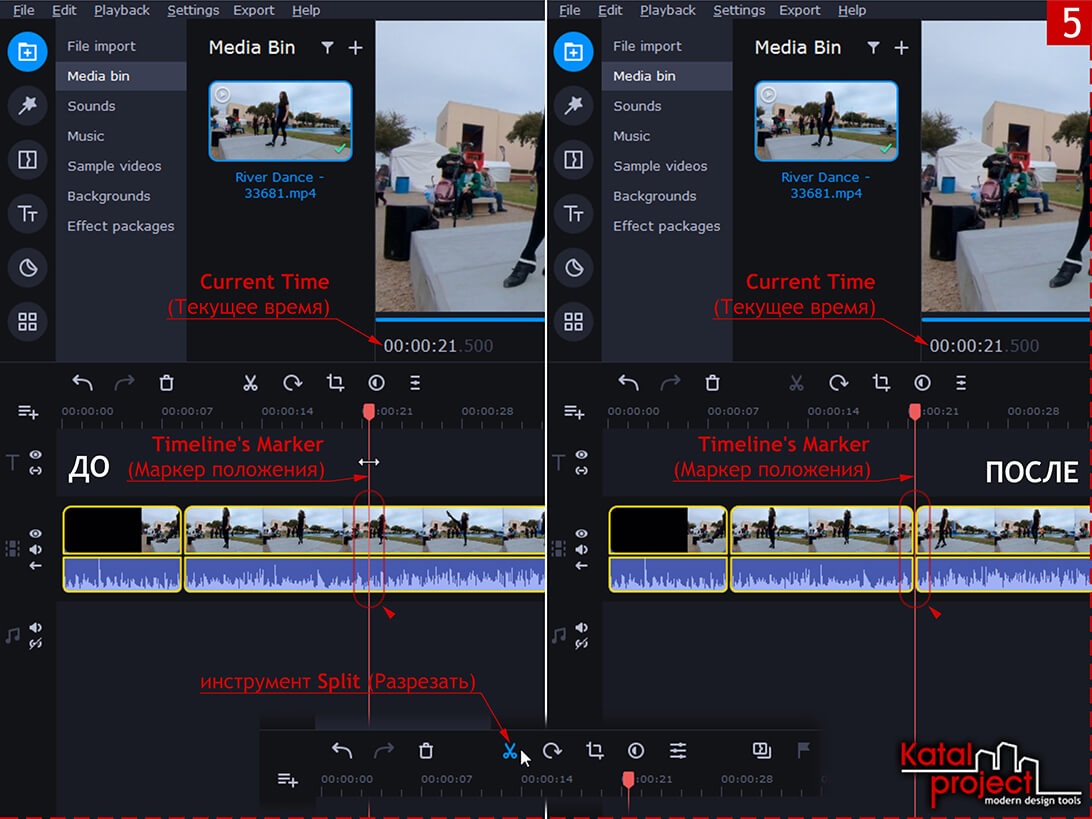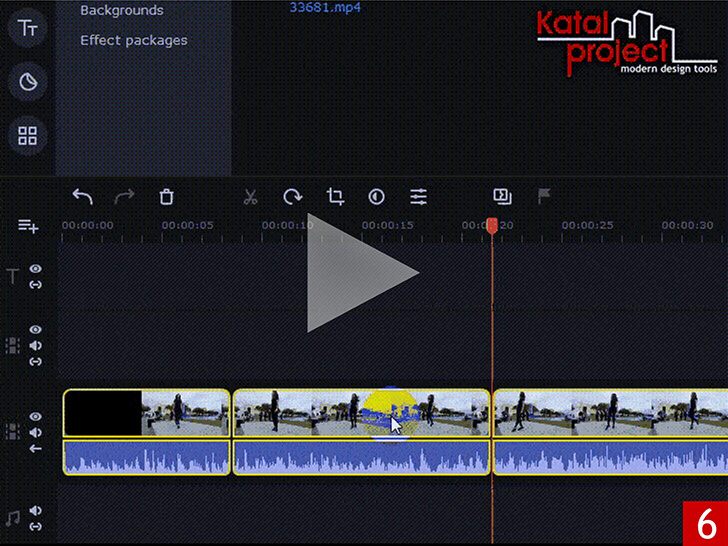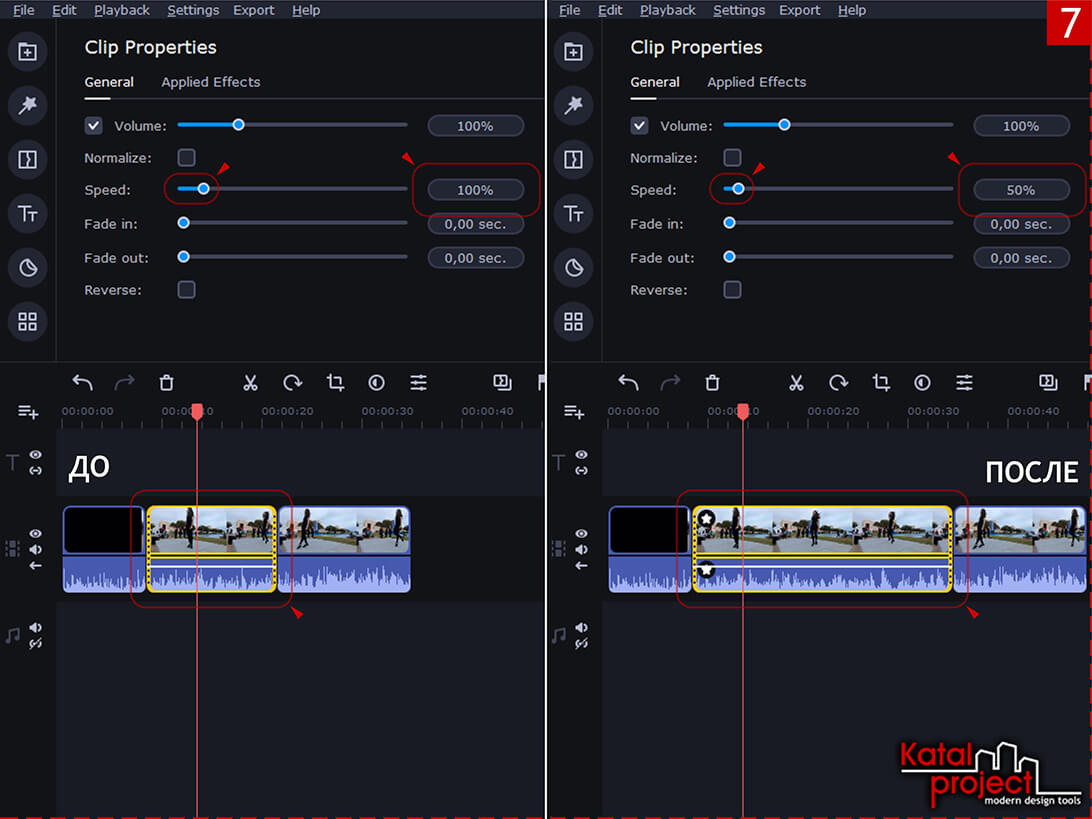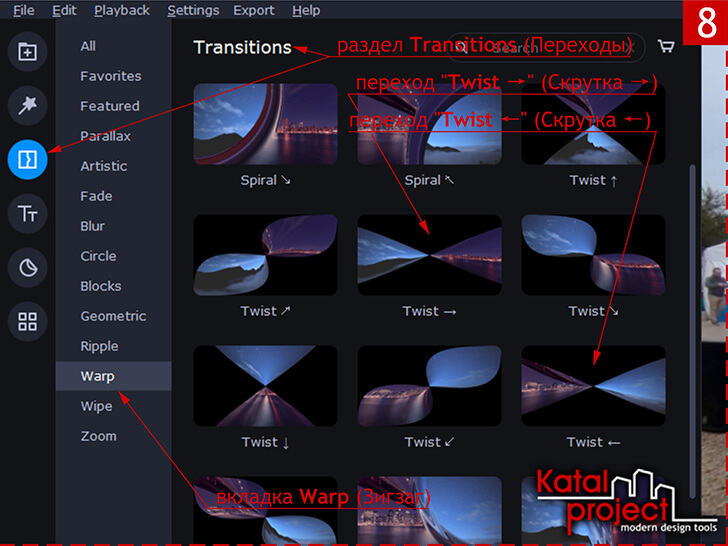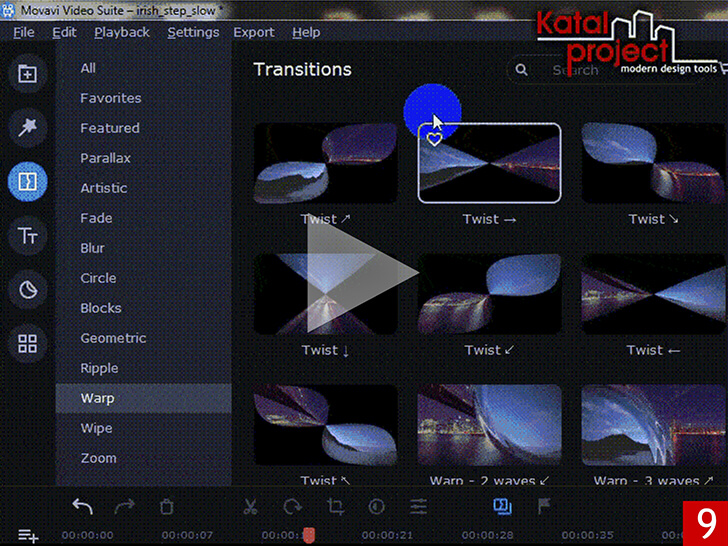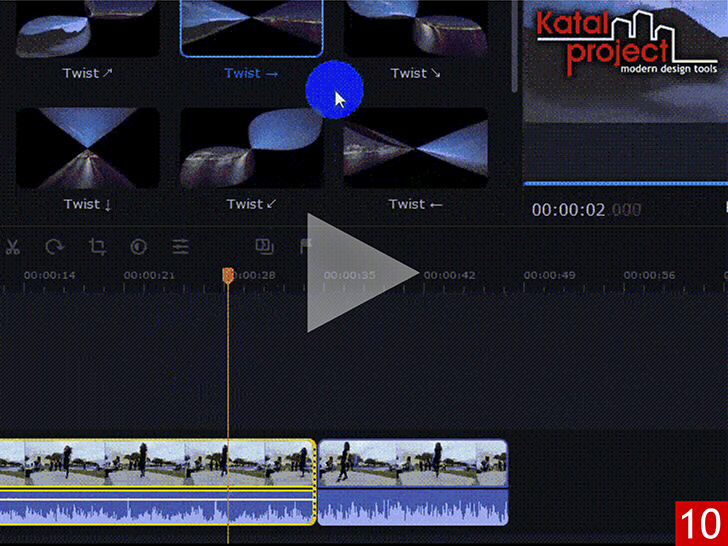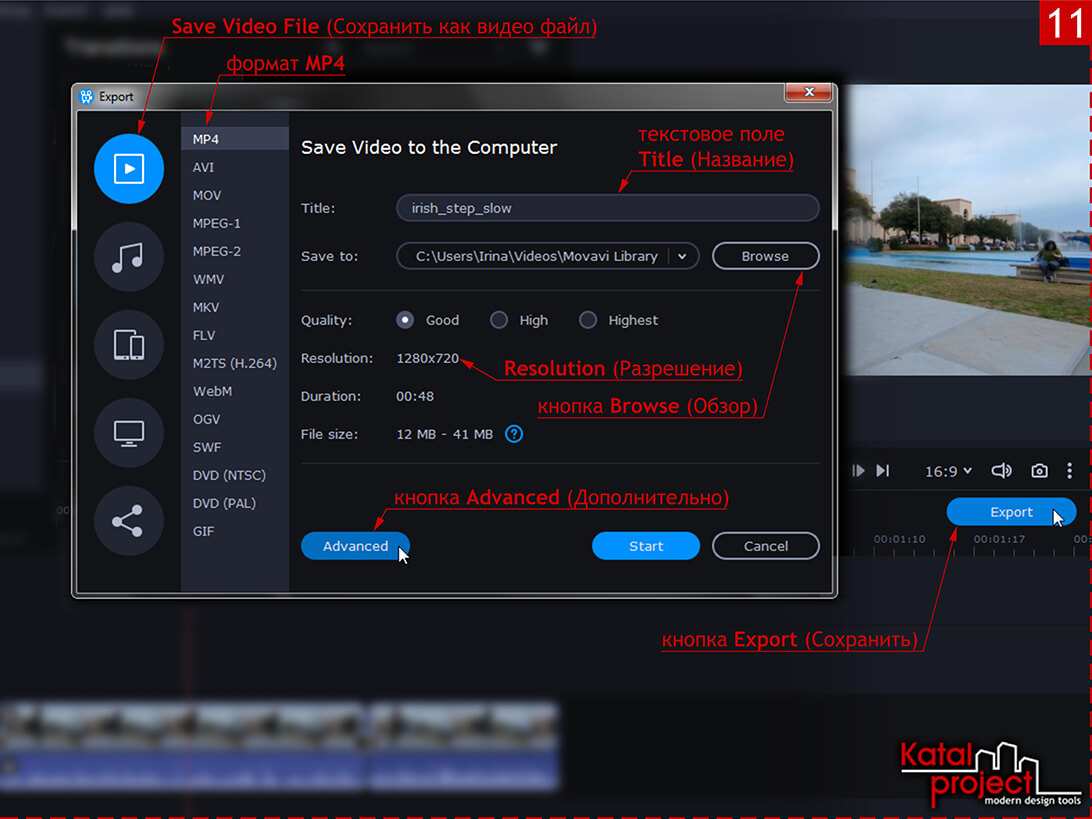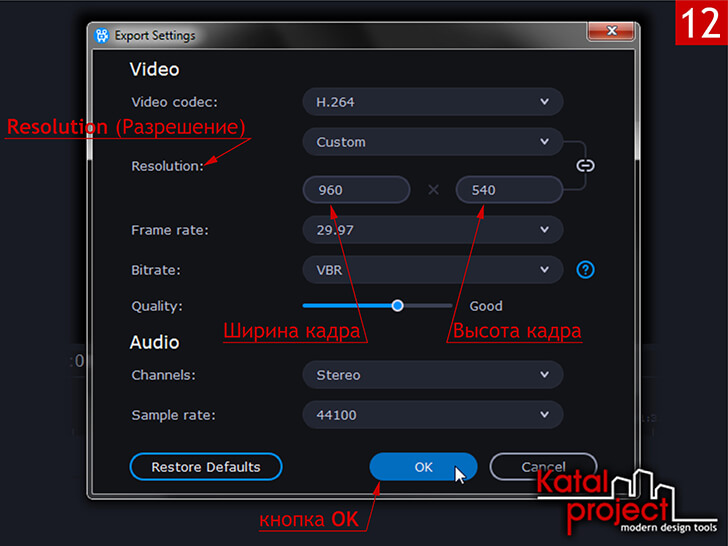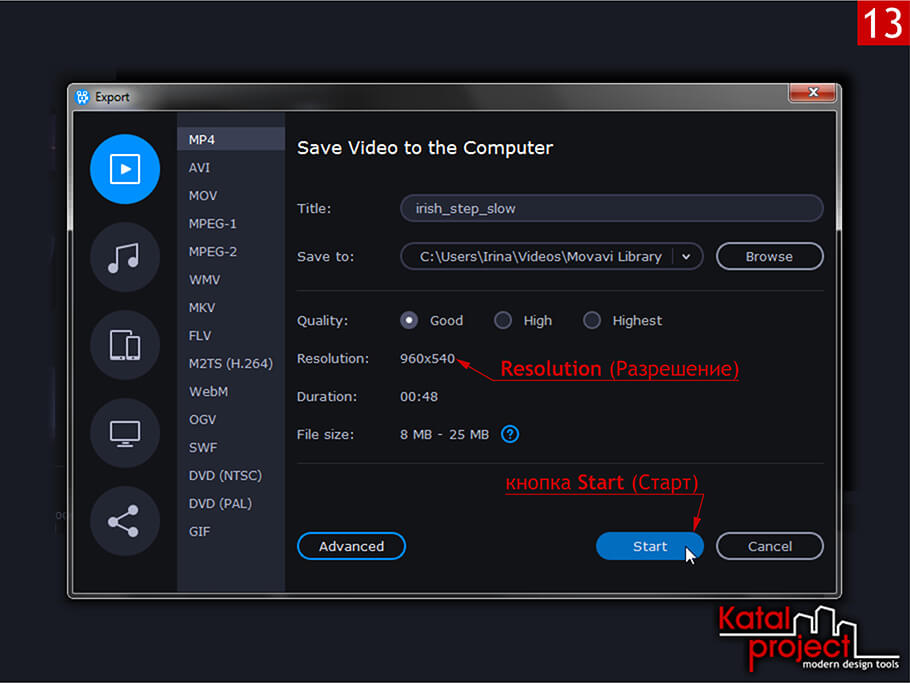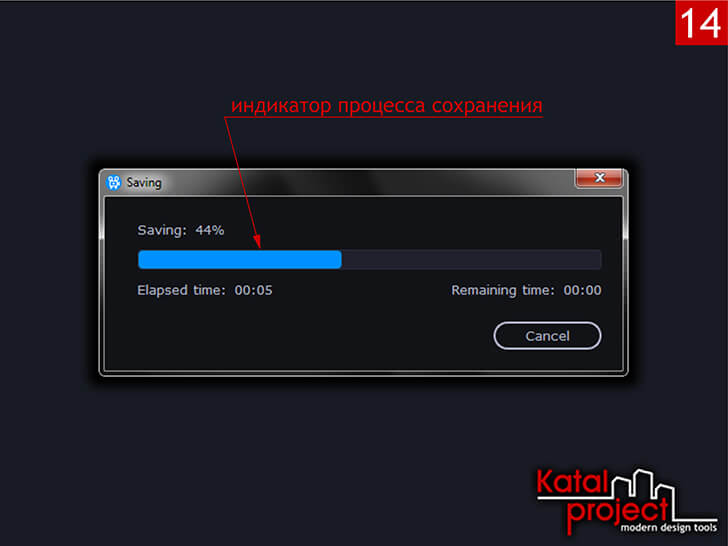Ускорение / замедление видео в Movavi Video Editor 2021

Изменение скорости видео — довольно незатейливый прием, который может быть весьма эффектным, когда это оправдано сценарием. Так, замедление видео дает зрителю возможность рассмотреть детали, которых он может не заметить при нормальной скорости воспроизведения. Ускорение же, напротив, позволяет сократить продолжительность слишком монотонных сцен, которые могут быстро утомить зрителя, но просто вырезать их из ролика невозможно. И в данном уроке о том, как замедлить или ускорить видео в Movavi Video Editor…
Если вкратце, то, чтобы изменить скорость видео в Movavi Video Editor, необходимо в свойствах выбранного клипа сместить ползунок «Speed» (Скорость) влево, чтобы замедлить видео, или вправо, чтобы ускорить видео. Рядом с ползунком «Speed» (Скорость) имеется текстовое поле, в которое выводится текущая скорость клипа в процентах от его исходного состояния. Этим полем также можно пользоваться для изменения скорости видео, для чего достаточно просто ввести в него требуемое значение. Movavi Video Editor поддерживает изменение скорости видеоклипов до 10 раз в каждую сторону, то есть до 10% — для замедления и до 1000% — для ускорения.
Далее приводится пример, в котором максимально подробно, по шагам, расписан весь процесс замедления фрагмента видео в Movavi Video Editor Plus 2021, от добавления исходного видеофайла в программу до сохранения готового ролика…
Добавление видеофайла
Добавляем видеофайл, фрагмент которого требуется замедлить, на монтажный стол:
- Открываем вкладку «File import» (Импорт файлов) раздела «Import» (Импорт) и нажимаем на кнопку «Add Files» (Добавить файлы);
- В диалоговом окне «Open Media Files» (Открыть медиафайлы) находим файл «River Dance – 33681.mp4» в размере 960 × 540 пикселей, скачать который можно здесь, и нажимаем кнопку «Open» (Открыть);
- Из вкладки «Media Bin» (Библиотека файлов) раздела «Import» (Импорт) перетаскиваем видеофайл «River Dance – 33681.mp4» на монтажный стол.
Итог: видео располагается на монтажном столе, на дорожке видеотрека; рамка вокруг видео желтого цвета (так в Movavi Video Editor обозначаются активные, то есть выделенные клипы).
Нарезка видео
В видео «River Dance – 33681.mp4» замедлим фрагмент продолжительностью 13 секунд из середины ролика: от 08.500 до 21.500 секунды. Чтобы изменить скорость не всего видео, а лишь его фрагмента, необходимо превратить выбранный фрагмент в отдельный клип на дорожке видеотрека, то есть видео придется разрезать на три части:
- Устанавливаем красный маркер положения на момент 00:00:08.500 и кликаем по иконке «Split» (Разрезать) на панели инструментов над монтажным столом;
- Перетаскиваем красный маркер положения на момент 00:00:21:500 и еще раз кликаем по иконке «Split» (Разрезать).
Итог: на монтажном столе, на дорожке видеотрека, располагается три отдельных клипа; все клипы выделены.
Изменение скорости клипа
Уменьшаем скорость второго (из трех имеющихся на монтажном столе) клипа в 2 раза:
- Кликом по среднему клипу на дорожке видеотрека снимаем выделение с двух крайних клипов и кликаем по иконке «Clip Properties» (Свойства клипа) на панели инструментов над монтажным столом;
- В свойствах клипа в текстовое поле справа от ползунка «Speed» (Скорость) вводим 50%.
Итог: продолжительность второго клипа — 26 секунд (от 08.500 до 34.500 секунды); клип с измененной скоростью помечен значком звездочки.
Добавление переходов
Чтобы обыграть моменты, в которых скорость видео меняется, соединяем клипы переходами:
- Заходим в раздел «Transitions» (Переходы) и переключаемся на вкладку «Warp» (Зигзаг);
- Берем переход «Twist →» (Скрутка →) и перетаскиваем его на монтажный стол к месту стыковки первого и второго клипов;
- Берем переход «Twist ←» (Скрутка ←) и перетаскиваем его к месту стыковки второго и третьего клипов.
Итог: клипы с разной скоростью соединены переходами; между клипами отображаются значки переходов.
Сохранение видео
Видео с замедленным фрагментом сохраняем в формате MP4 с разрешением 960 × 540 пикселей, как у исходного ролика:
- Кликом по кнопке «Export» (Сохранить) под плеером вызываем диалоговое окно «Export» (Сохранить), в котором:
- В левой боковой части выбираем вариант «Save Video File» (Сохранить как видеофайл);
- В списке доступных форматов отмечаем «MP4»;
- В поле «Title» (Название) вводим имя будущего файла — irish_step_slow;
- Нажимаем на кнопку «Browse» (Обзор), в открывшемся диалоговом окне «Select Folder» (Выбор папки) выбираем место для хранения будущего файла и нажимаем кнопку «Select Folder» (Выбор папки);
- Нажимаем на кнопку «Advanced» (Дополнительно);
- В диалоговом окне «Export Settings» (Настройки экспорта) задаем:
- «Resolution» (Разрешение) — 960 × 540 и нажимаем кнопку «OK»;
- В диалоговом окне «Export» (Сохранить) нажимаем на кнопку «Start» (Старт);
- Некоторое время наблюдаем за индикатором выполнения операции в диалоговом окне «Saving» (Сохранение), которое отображается на экране в процессе рендеринга видео;
- В диалоговом окне «Saving Successful» (Сохранение завершено) ставим галочку «Open output folder» (Открыть файл в папке) и нажимаем кнопку «OK».
Итог: файл формата MP4 с отредактированным видео в проводнике Windows.
Видео к уроку
Полная версия
Ускоренный монтаж
Материалы к уроку
Исходное видео с танцующей ирландский степ девушкой на pixabay.com: Перейти
Видео с замедленным фрагментом с оригинальной звуковой дорожкой из урока (файл формата MP4, 12.92 MB): Скачать
Видео с замедленным фрагментом с замененной фоновой музыкой из видео (файл формата AVI, 13.69 MB): Скачать
Ссылки
Movavi Видеоредактор Плюс: Перейти
Промокод на 10% скидку на все продукты с официального сайта Movavi: PTNAFFADM160922ALL10 (действует до 16 сентября 2022 включительно)
Кэшбэк-сервис LetyShops: Перейти (сервис остановил свою работу на территории Российской Федерации и Республики Беларусь)